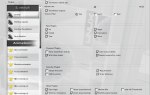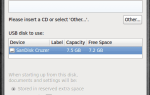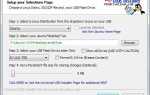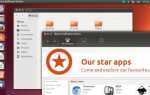Ostatnio robiłem dużo pokrycia MySQL. Oczywiście jest wiele powodów — MySQL jest tak popularną bazą danych, jak elastyczną i niezawodną. I do tej pory omówiłem MySQL Workbench (patrz mój artykuł „Kompletny pakiet administracji bazami danych MySQL Workbench”), MySQL Administrator (patrz mój artykuł „Tworzenie bazy danych za pomocą MySQL Administrator”), MySQL Navigator (patrz mój artykuł „Zarządzaj bazami danych MySQL z łatwym w użyciu GUI ”) lub PhpMyAdmin (zobacz mój artykuł„ Zainstaluj PhpMyAdmin dla łatwej administracji MySQL ”). W moim artykule LAMP „Jak zainstalować serwer LAMP” nauczyłeś się instalować MySQL. Tym razem pokażę ci, jak wyeksportować bazę danych, a następnie zaimportować ją na inny serwer MySQL. I wreszcie możliwość połączenia się z serwerem MySQL ze zdalnego komputera została zilustrowana w moim artykule „Zezwalaj na zdalne połączenia z twoim serwerem MySQL”.
Dlaczego miałbyś to zrobić? Jednym z bardzo dobrych powodów jest aktualizacja sprzętu lub wymiana umierającego sprzętu na serwerze MySQL. Jeśli ten sprzęt umiera, będziesz musiał wyciągnąć swoje bazy danych z umierającego napędu na wolny dysk. Najbardziej niezawodnym i najłatwiejszym sposobem na to jest użycie wbudowanych narzędzi wiersza poleceń MySQL. Właśnie to tutaj zrobimy.
Potrzebne narzędzia
Przede wszystkim będziesz używać dwóch poleceń, które są już zainstalowane na serwerze MySQL. Dwa polecenia to:
- mysqldump: To polecenie służy do eksportowania bazy danych.
- mysql: To polecenie posłuży do zaimportowania bazy danych.
Będziesz także potrzebował środków do transportu bazy danych z jednej maszyny na drugą. Polecam zapisywalną płytę CD / DVD (w zależności od rozmiaru) lub pamięć flash USB. Jeśli korzystasz z FTP, mogą wystąpić problemy z uszkodzeniem danych, z którymi nie chcesz sobie poradzić. Ponadto, jeśli umieścisz te bazy danych na urządzeniu wymiennym, będziesz mieć kopię zapasową na wypadek, gdyby coś poszło nie tak.
Oprócz środków transportu eksportu bazy danych potrzebne będzie również hasło administratora MySQL. Mając wszystko pod ręką, przejdźmy do eksportu.
Eksportowanie
Nie będziesz potrzebować hasła administratora, aby wydać polecenie mysqldump. Nie będziesz też musiał używać sudo, aby wydać to polecenie. Aby wyeksportować bazę danych, otwórz okno terminala i wydaj następujące polecenie:
mysqldump -u UŻYTKOWNIK -p BAZA DANYCH> NAZWA_PLIKU.sql
Tam, gdzie USER jest użytkownikiem administratora MySQL, DATABASE to baza danych, którą chcesz wyeksportować, a FILENAME to nazwa pliku, który chcesz nazwać eksportowany plik (najlepiej po prostu użyć nazwy bazy danych jako nazwy pliku, aby uniknąć pomyłek).
Po wydaniu tego polecenia pojawi się monit o podanie hasła administratora MySQL. Wprowadź to hasło i naciśnij klawisz Enter. W katalogu, w którym wydałeś polecenie, będziesz teraz mieć plik z rozszerzeniem .sql, który należy skopiować na dysk CD, DVD lub dysk flash USB.
Importowanie
Teraz, gdy masz ten plik na nośniku wymiennym, przenieś go na nowy komputer, włóż nośnik, zamontuj nośnik (jeśli to konieczne) i skopiuj plik do katalogu domowego użytkowników. Teraz otwórz okno terminala i wydaj polecenie:
mysql -u UŻYTKOWNIK -p BAZA DANYCH < FILENAME.sql
Gdzie USER to nazwa użytkownika administratora MySQL, DATABASE to nazwa bazy danych do zaimportowania, a FILENAME.sql to zrzut, który został wyeksportowany z początkowej maszyny.
Zostaniesz poproszony o hasło administratora MySQL, a następnie najprawdopodobniej powrócisz do monitu bez błędów.
Otóż to. Oficjalnie wyeksportowałeś i zaimportowałeś bazę danych z jednego komputera na drugi.